Hoe een Facebook-verhaal te maken

Facebook-verhalen kunnen erg leuk zijn om te maken. Hier is hoe je een verhaal kunt maken op je Android-apparaat en computer.
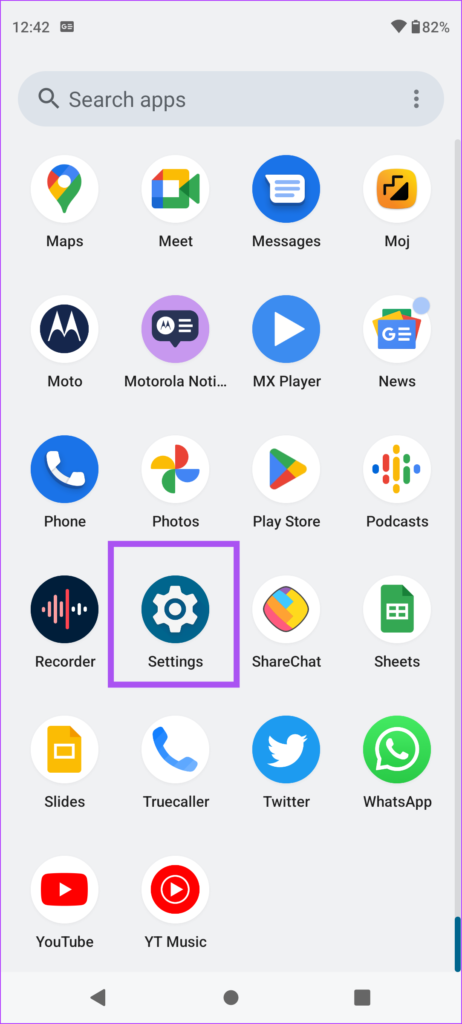
U kunt mobiele data op uw Android-telefoon gebruiken, vooral als u buiten bent, om aan uw behoeften te voldoen. Maar omdat er talloze apps en services worden gebruikt, vraag je je soms af: waarom gebruikt mijn Android-telefoon zoveel gegevens?
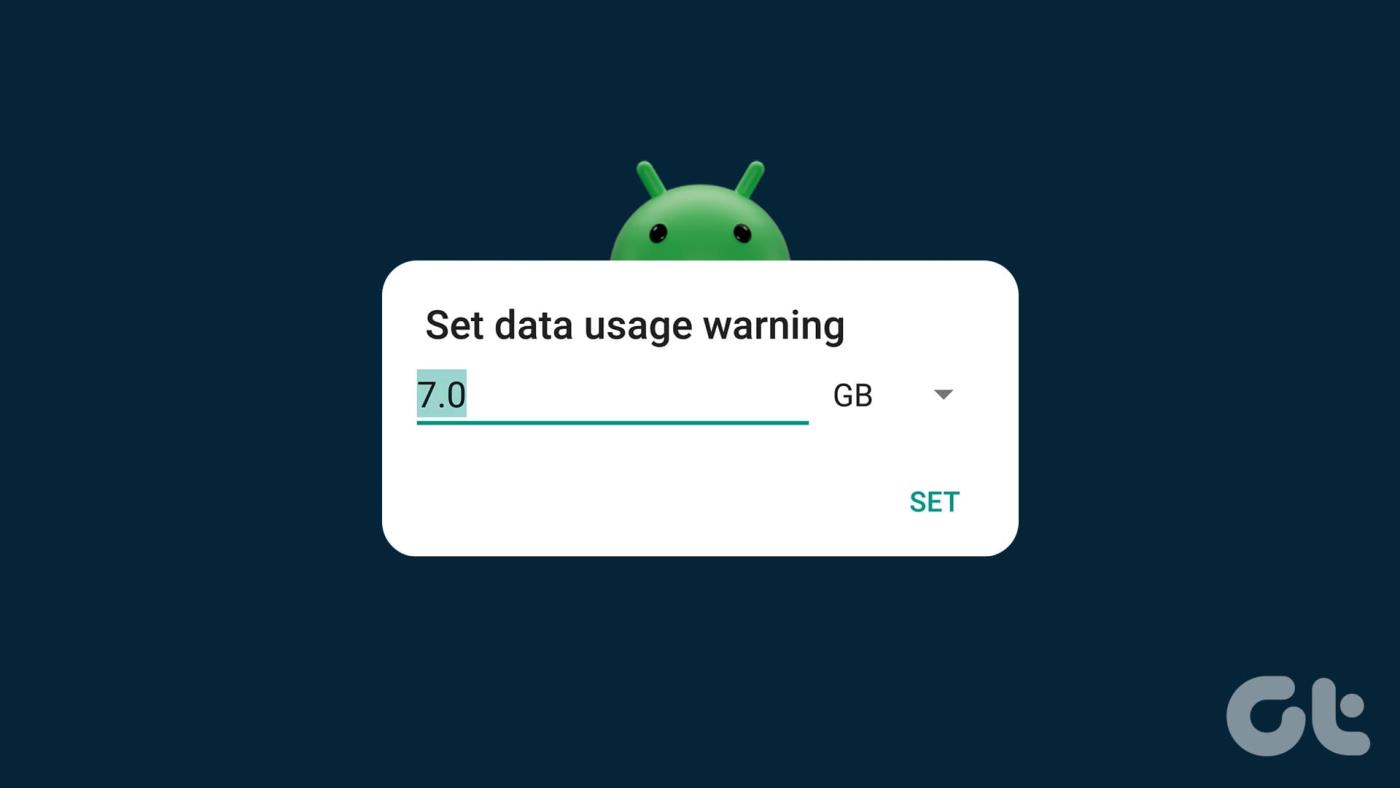
Dit is voor veel gebruikers zorgwekkend omdat mobiele providers dagelijkse datalimieten instellen. Bovendien is de kans groot dat u met de komst van 5G uw dagelijkse datalimiet snel opgebruikt. In dit bericht worden enkele effectieve manieren gedeeld om uw mobiele datagebruik op uw Android-telefoon te beperken.
1. Stel de datalimiet in
De eerste beste manier om het datagebruik op uw Android-telefoon te verminderen, is door een datalimiet in te stellen. Deze functie is handig op bijna alle Android-telefoons, vooral voor gewone mobiele datagebruikers. U kunt zelfs een datalimiet instellen als u een Dual-SIM Android-telefoon gebruikt. Hier ziet u hoe u de datalimiet instelt.
Stap 1: Open de app Instellingen op uw Android-telefoon.

Stap 2: Tik op Netwerk en internet.

Stap 3: Selecteer Mobiel netwerk.
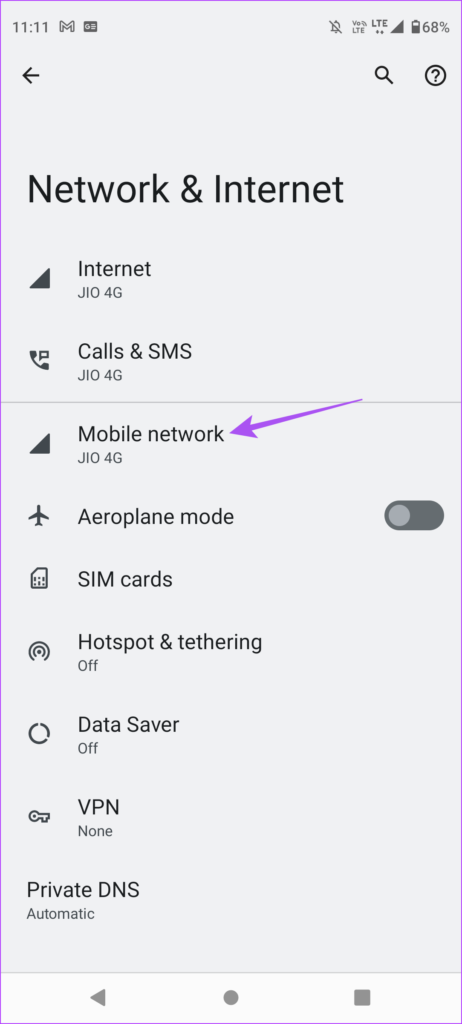
Stap 4: Tik op Gegevenswaarschuwing en -limiet.
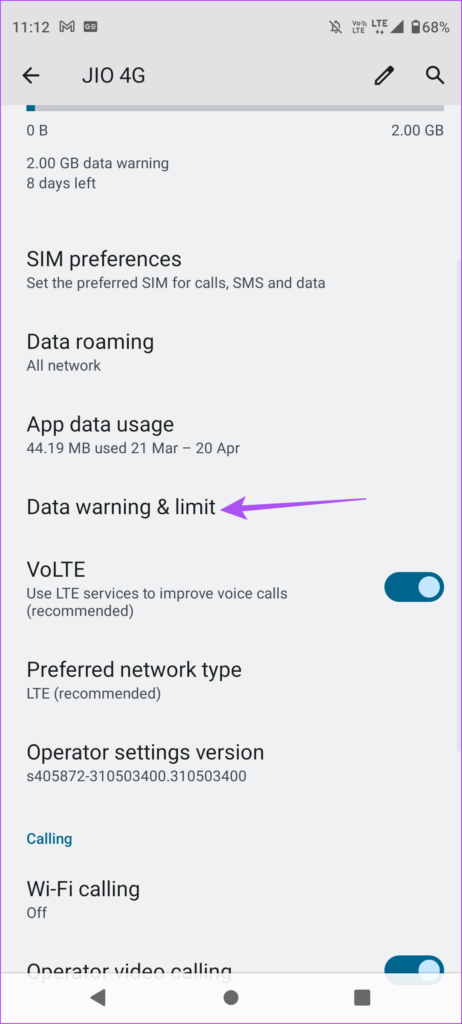
Stap 5: Tik op de schakelaar naast Gegevenslimiet instellen.
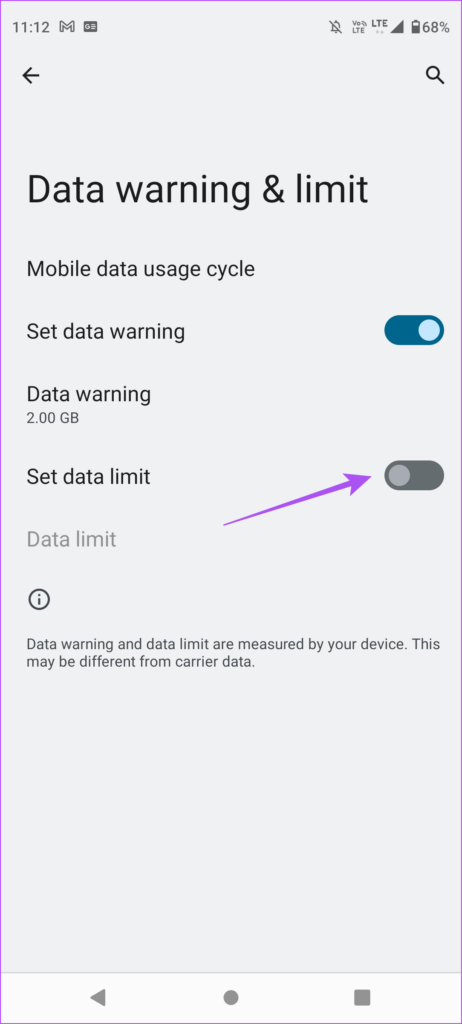
Stap 6: Tik op Ok.
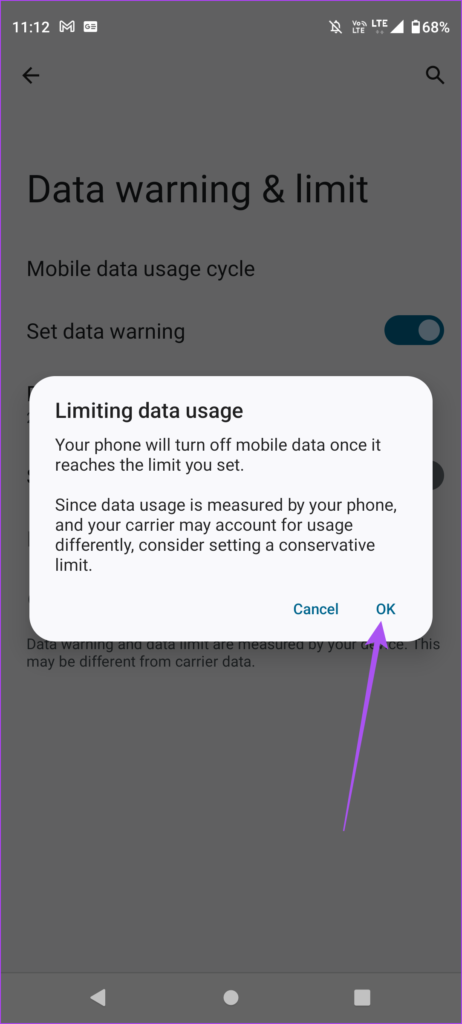
Stap 7: Tik op Datalimiet.
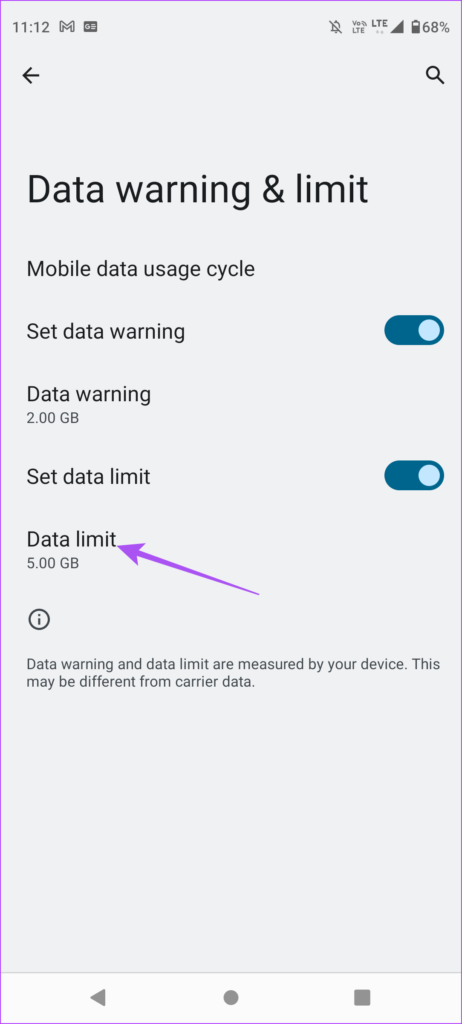
Stap 8: Typ op de prompt de datalimiet die u wilt instellen. Ook qua datagebruik kun je kiezen tussen MB en GB.
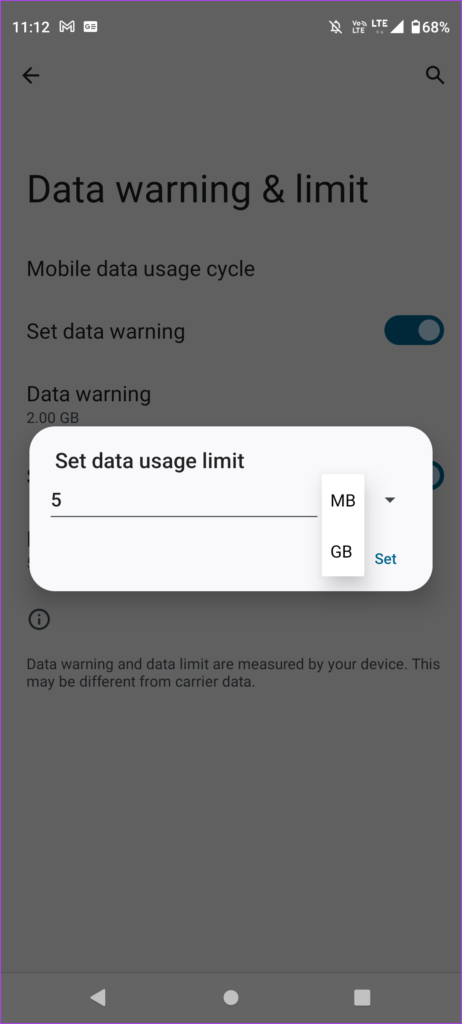
Stap 9: Tik op Instellen om te bevestigen.
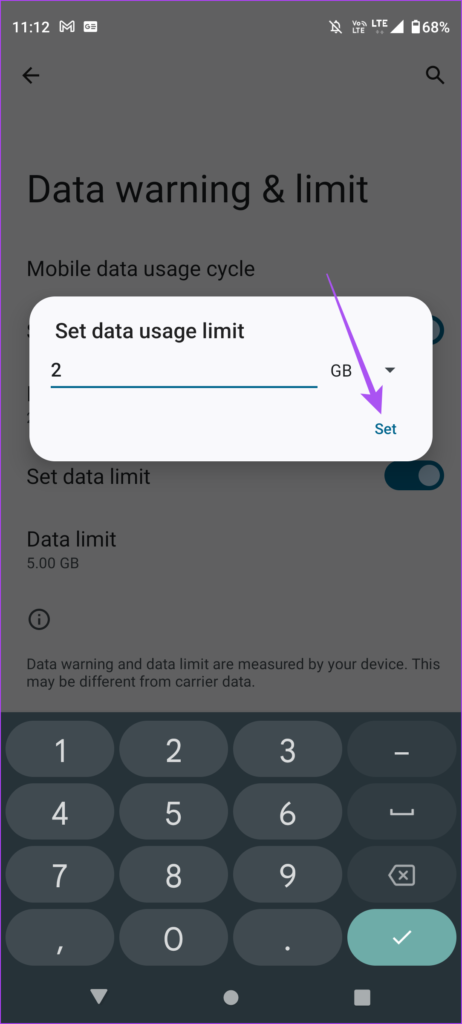
2. Gebruik Databesparing
Zoals de naam al doet vermoeden, helpt Data Saver op uw Android-telefoon het mobiele datagebruik te verminderen terwijl u op internet surft of apps zoals YouTube gebruikt. Databesparing voorkomt dat sommige apps op de achtergrond gegevens verzenden of ontvangen. Dit geldt ook voor je verbonden wifi-netwerk en voorkomt dat je telefoon ineens veel data verbruikt. Hier leest u hoe u deze tweede effectieve methode kunt gebruiken om het mobiele datagebruik op uw Android-telefoon te beperken.
Stap 1: Open de app Instellingen op uw Android-telefoon.

Stap 2: Tik op Netwerk en internet.

Stap 3: Scroll naar beneden en tik op Databesparing.
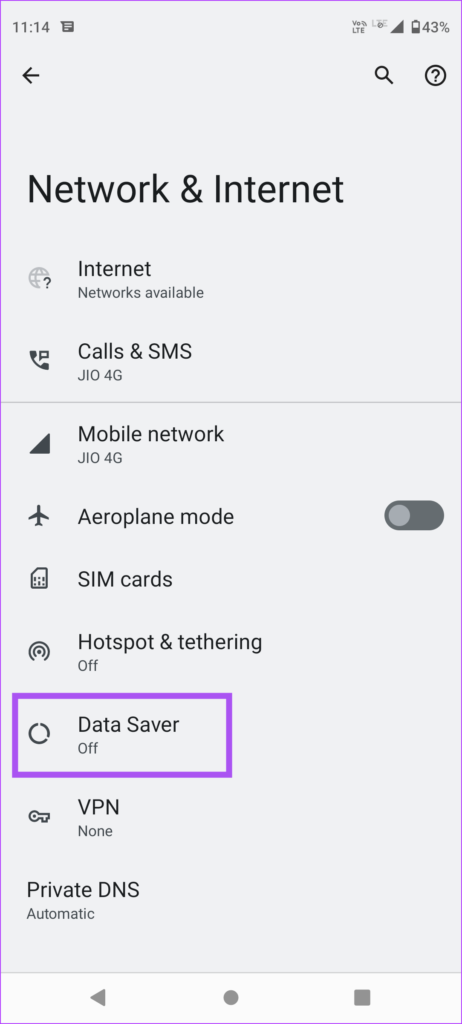
Stap 4: Tik op de schakelaar naast Gegevensbesparing gebruiken om deze in te schakelen.
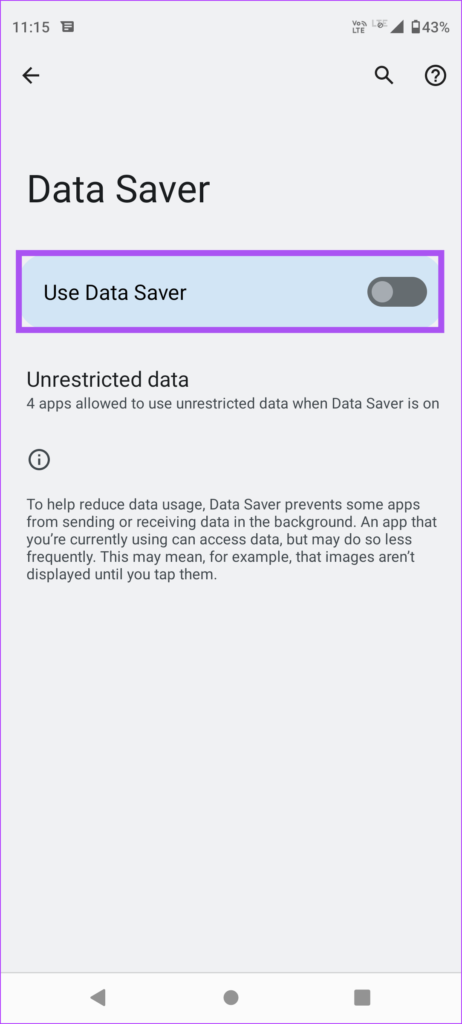
Rechtsboven op de statusbalk ziet u ook een Data Saver-pictogram.
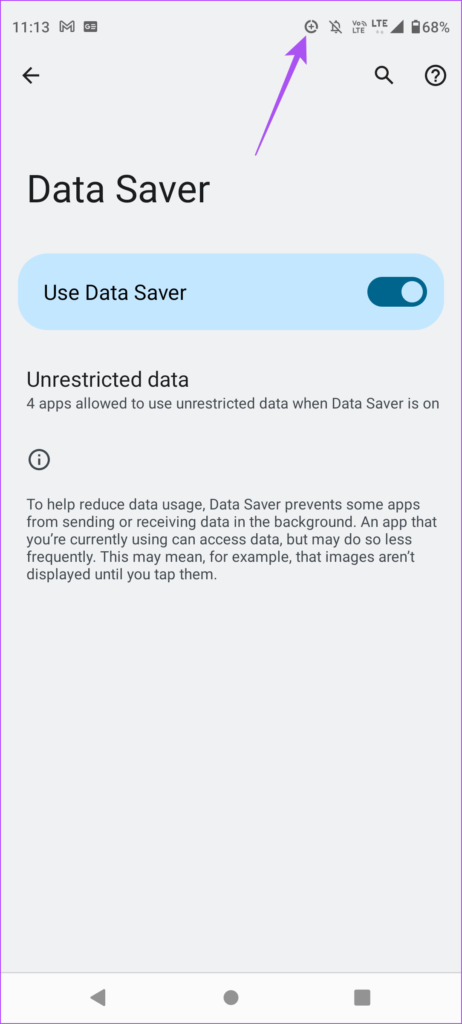
Stap 5: Om te voorkomen dat het datagebruik op bepaalde apps wordt beperkt, tikt u op Onbeperkte apps.
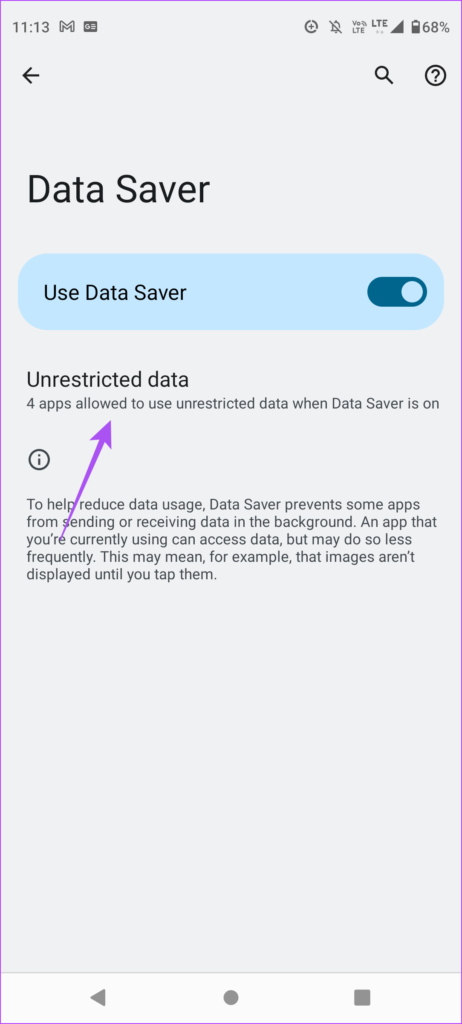
Stap 6: Tik op de schakelaar naast de app van uw keuze waarvoor onbeperkt datagebruik moet worden toegestaan.
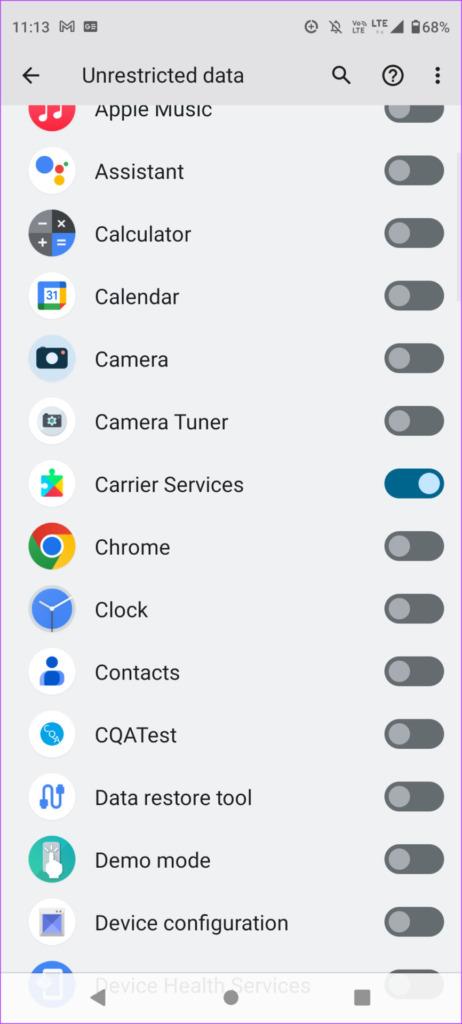
3. Schakel gebruik van achtergrondgegevens uit
Apps die op de achtergrond draaien, kunnen veel van uw mobiele data opslokken. Maar u kunt het datagebruik voor specifieke apps op uw Android-telefoon beperken. Dit kun je doen voor apps als WhatsApp, Facebook en Instagram die op de achtergrond draaien om je updates te geven. Hier is hoe.
Stap 1: Druk lang op een app-pictogram op uw Android-telefoon.
Stap 2: Tik op het 'i' App Info-pictogram.
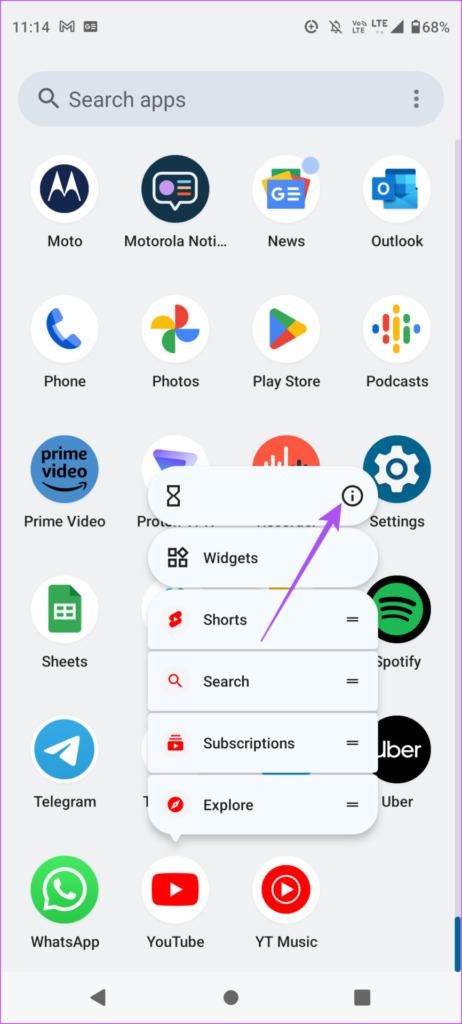
Stap 3: Blader vanuit het App Info-menu naar beneden en tik op Mobiele data en wifi.
Stap 4: Tik op de schakelaar naast Achtergrondgegevens om deze uit te schakelen.
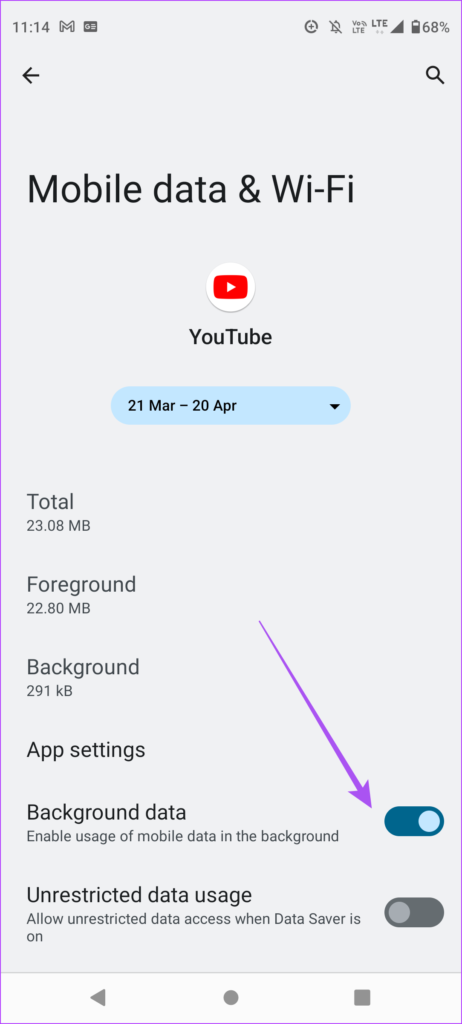
Als u Databesparing gebruikt, kunt u Onbeperkt datagebruik inschakelen voor bepaalde apps op uw Android-telefoon.
4. Schakel waar mogelijk over naar wifi
Hoewel je misschien afhankelijk bent van mobiele data om buitenshuis toegang te krijgen tot internet, kun je ervoor kiezen om verbinding te maken met een Wi-Fi-netwerk bij je thuis. U kunt ook verbinding maken met een openbaar Wi-Fi-netwerk terwijl u in een café zit of op een openbare plaats op iemand wacht. Je kunt ons bericht lezen waarin we de beste tips aanbevelen om openbare wifi veilig te gebruiken . Dit is een goede manier om te voorkomen dat uw mobiele data snel opraakt.
5. Schakel automatische app-updates uit
Ten slotte raden we u aan automatische updates voor software en apps op uw Android-telefoon uit te schakelen. Het controleren op meerdere app- en software-updates kan mogelijk een aanzienlijk deel van uw mobiele data opslokken. Omdat dit op de achtergrond gebeurt, gebeuren deze updatecontroles zonder uw medeweten. Dit is een geweldige manier om het datagebruik op uw Android-telefoon te beperken.
Schakel Automatische software-update uit
Stap 1: Open de app Instellingen op uw Android-telefoon.

Stap 2: Scroll naar beneden en tik op Systeemupdates.
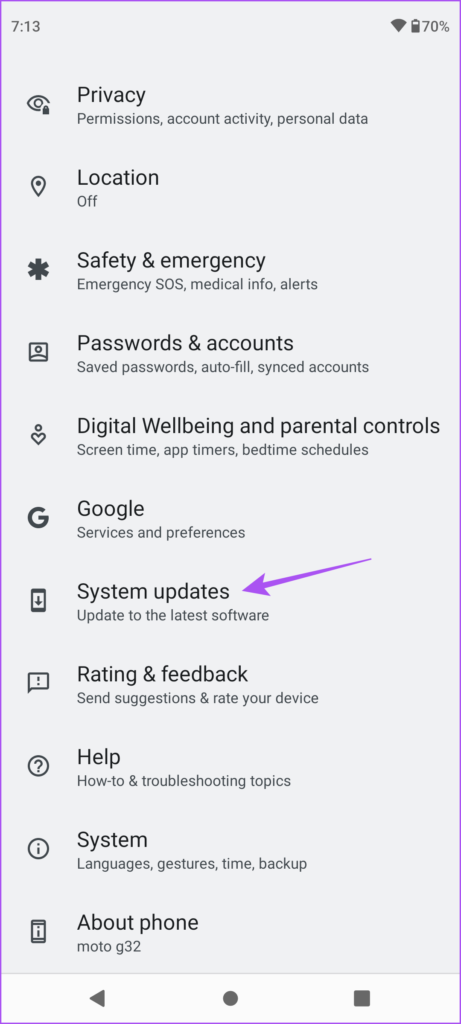
Stap 3: Tik op de schakelaar naast Smart Updates om de functie in te schakelen.
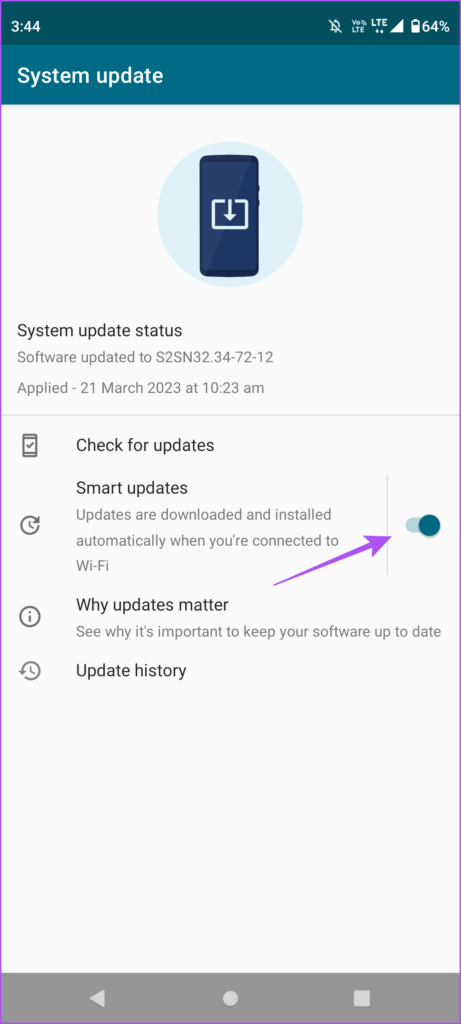
Dit zorgt ervoor dat controles op software-updates alleen plaatsvinden wanneer u uw Android verbindt met een Wi-Fi-netwerk en niet op mobiele data.
Schakel automatische app-updates uit
Stap 1: Open de Google Play Store op uw Android-telefoon.
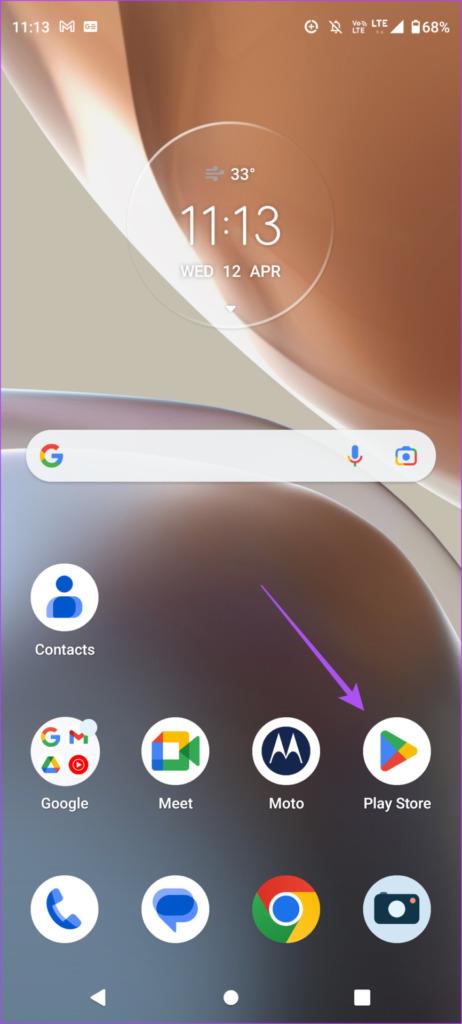
Stap 2: Tik op uw profielpictogram in de rechterbovenhoek.
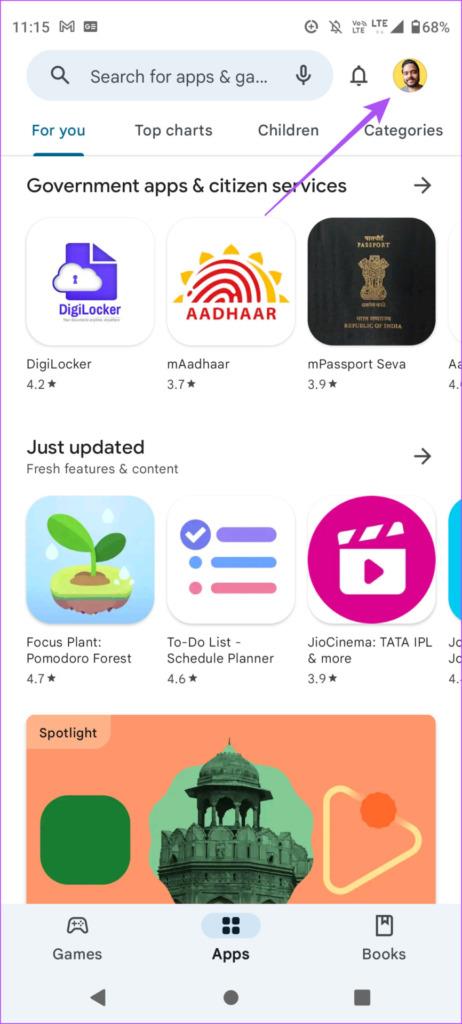
Stap 3: Selecteer Instellingen in de lijst met opties.
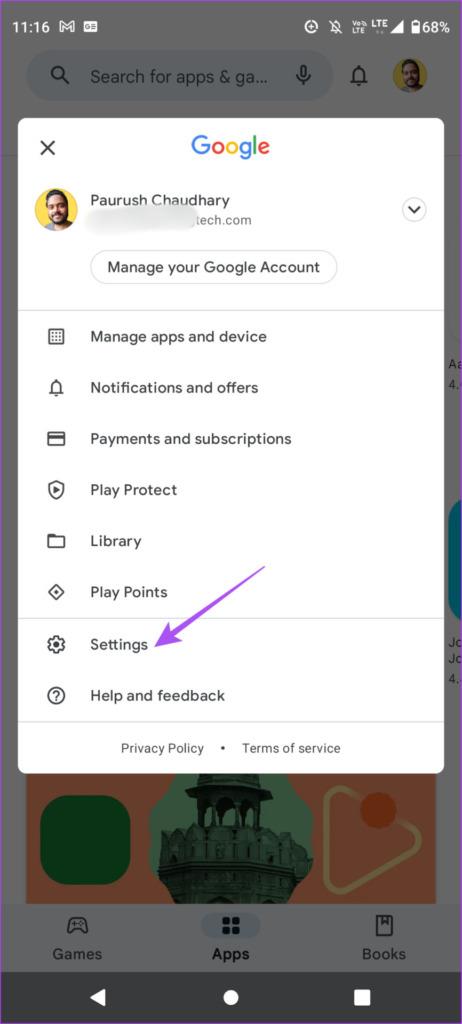
Stap 4: Tik op Netwerkvoorkeuren.
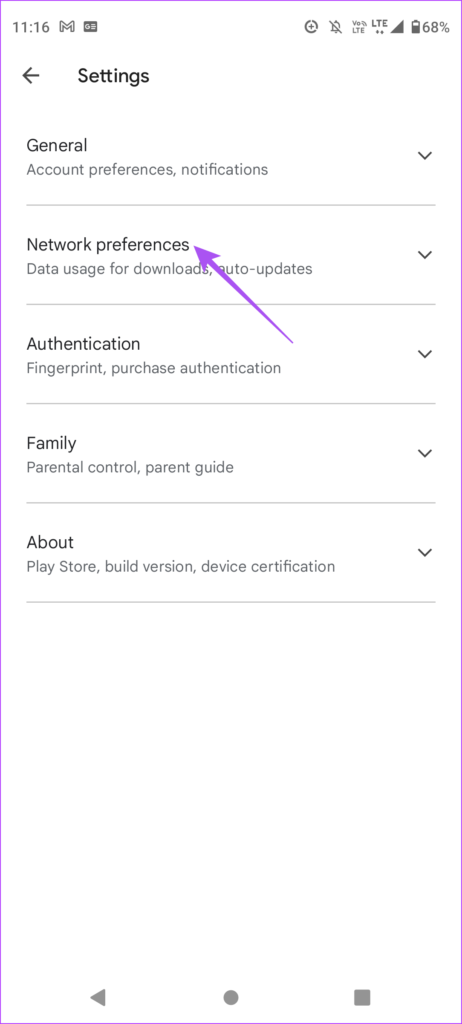
Stap 5: Tik op Apps automatisch bijwerken.
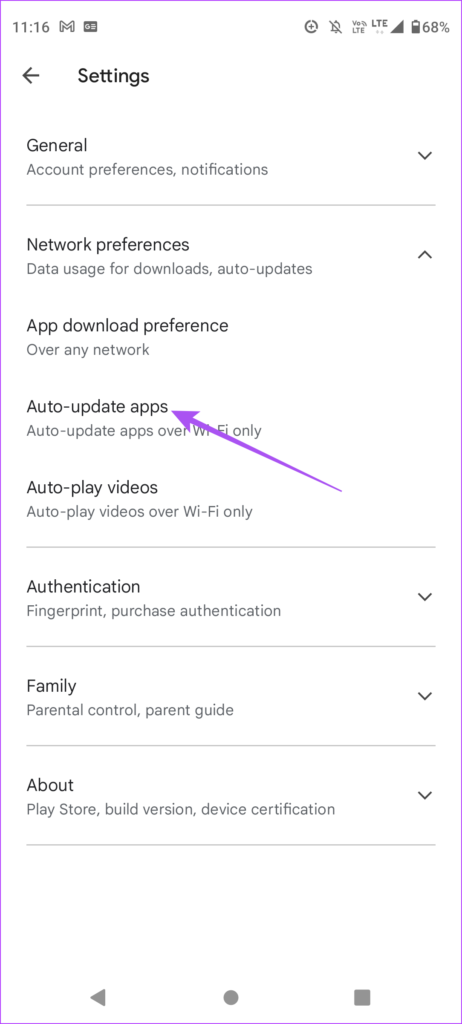
Stap 6: Selecteer Alleen via Wi-Fi of Apps niet automatisch bijwerken. We raden u aan om – Alleen via Wi-Fi te kiezen om ervoor te zorgen dat de apps altijd worden bijgewerkt wanneer u uw Android-telefoon met een Wi-Fi-netwerk verbindt.
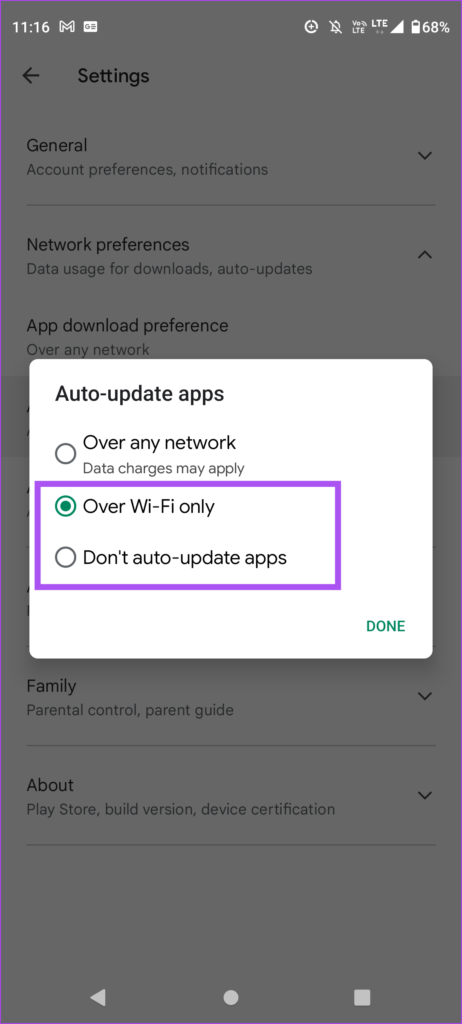
U kunt er ook voor kiezen om app-downloads en automatisch afgespeelde video's op uw Android-telefoon te vermijden om uw mobiele gegevens te besparen.
Hoe u uw gegevensgebruik op Android kunt controleren
Voordat we afsluiten, laten we u snel de stappen zien waarmee u uw datagebruik op Android kunt controleren. Dit helpt u bij te houden hoeveel gegevens uw apparaat verbruikt terwijl u mobiele data gebruikt.
Controleer op de meeste Android-apparaten
Stap 1: Open Instellingen op uw Android-telefoon.
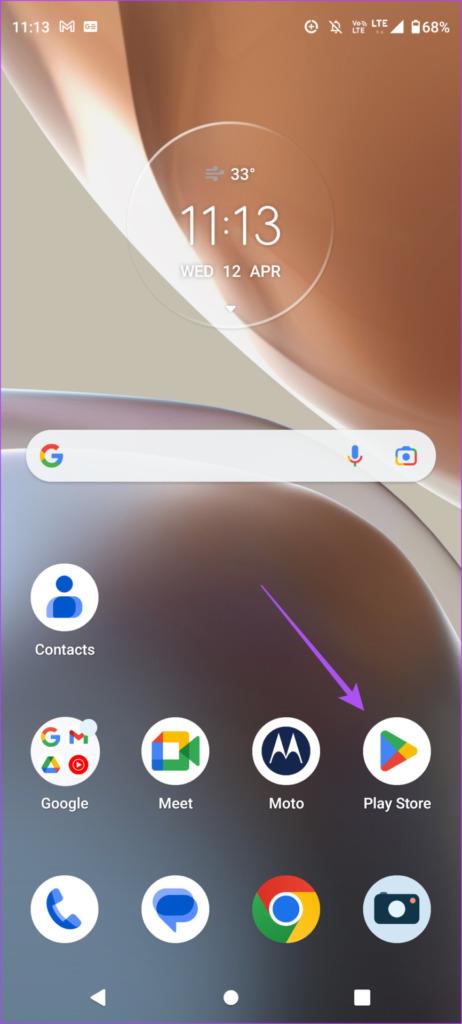
Stap 2: Selecteer Netwerk en internet.

Stap 3: Selecteer Internet.
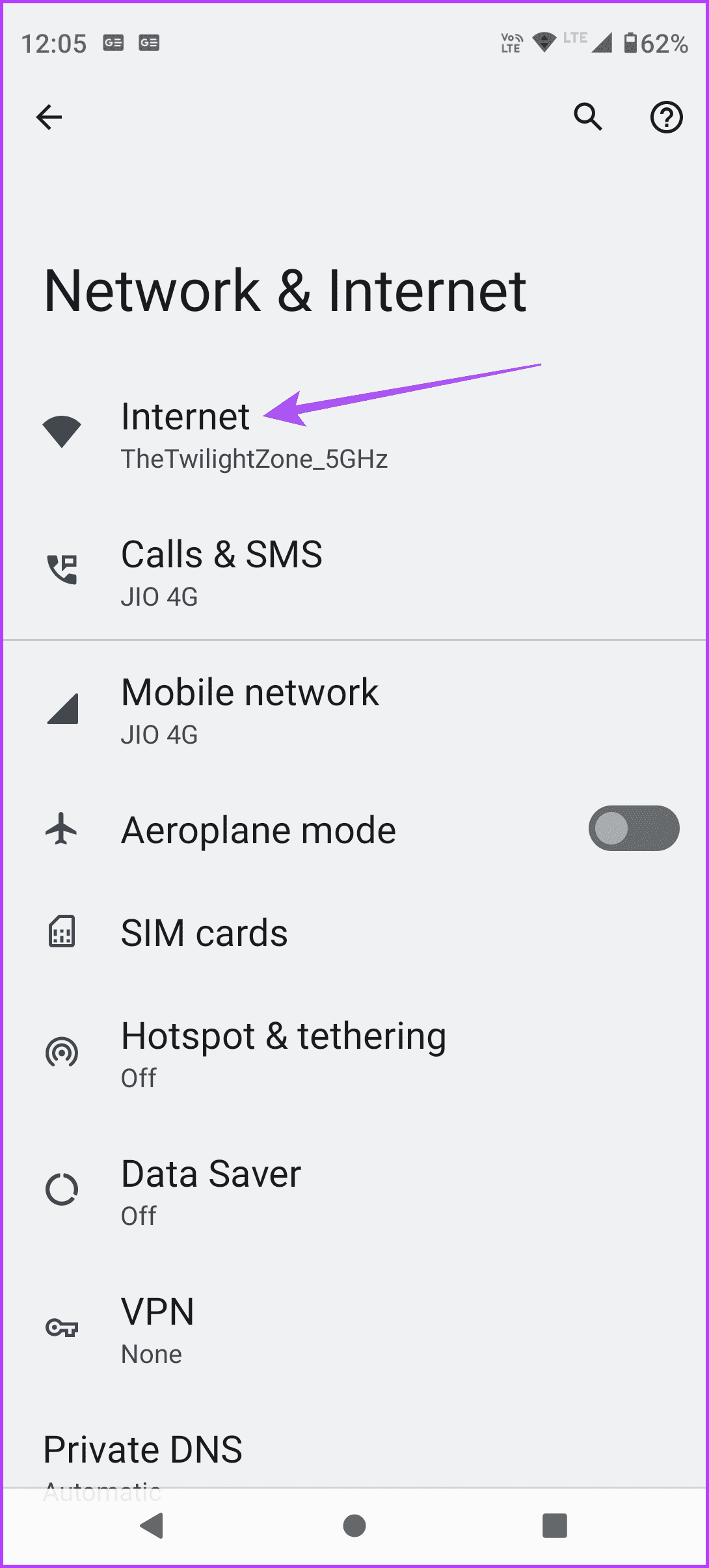
Stap 4: Tik op het instellingenpictogram naast de naam van uw mobiele netwerkoperator.
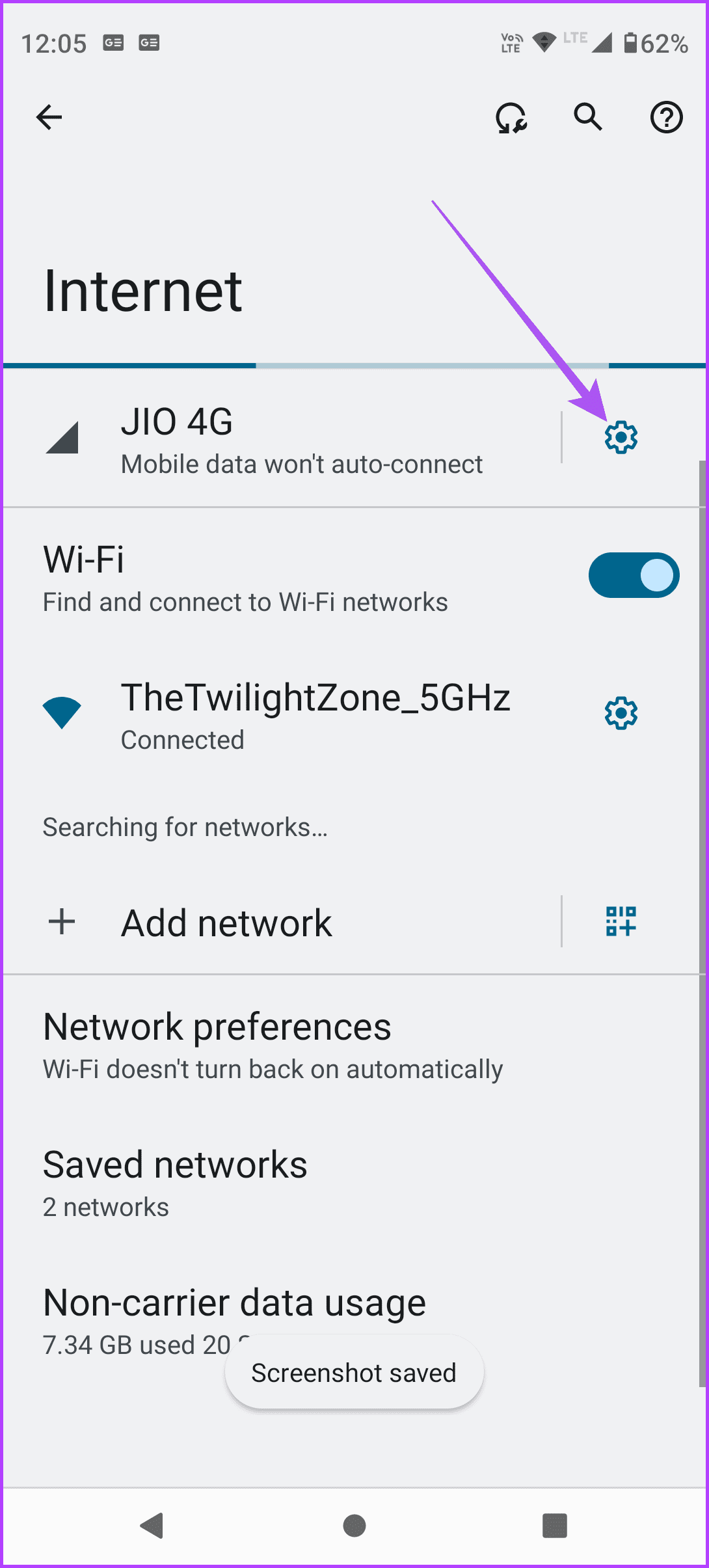
Stap 5: Selecteer App-gegevensgebruik om alle statistieken te bekijken.
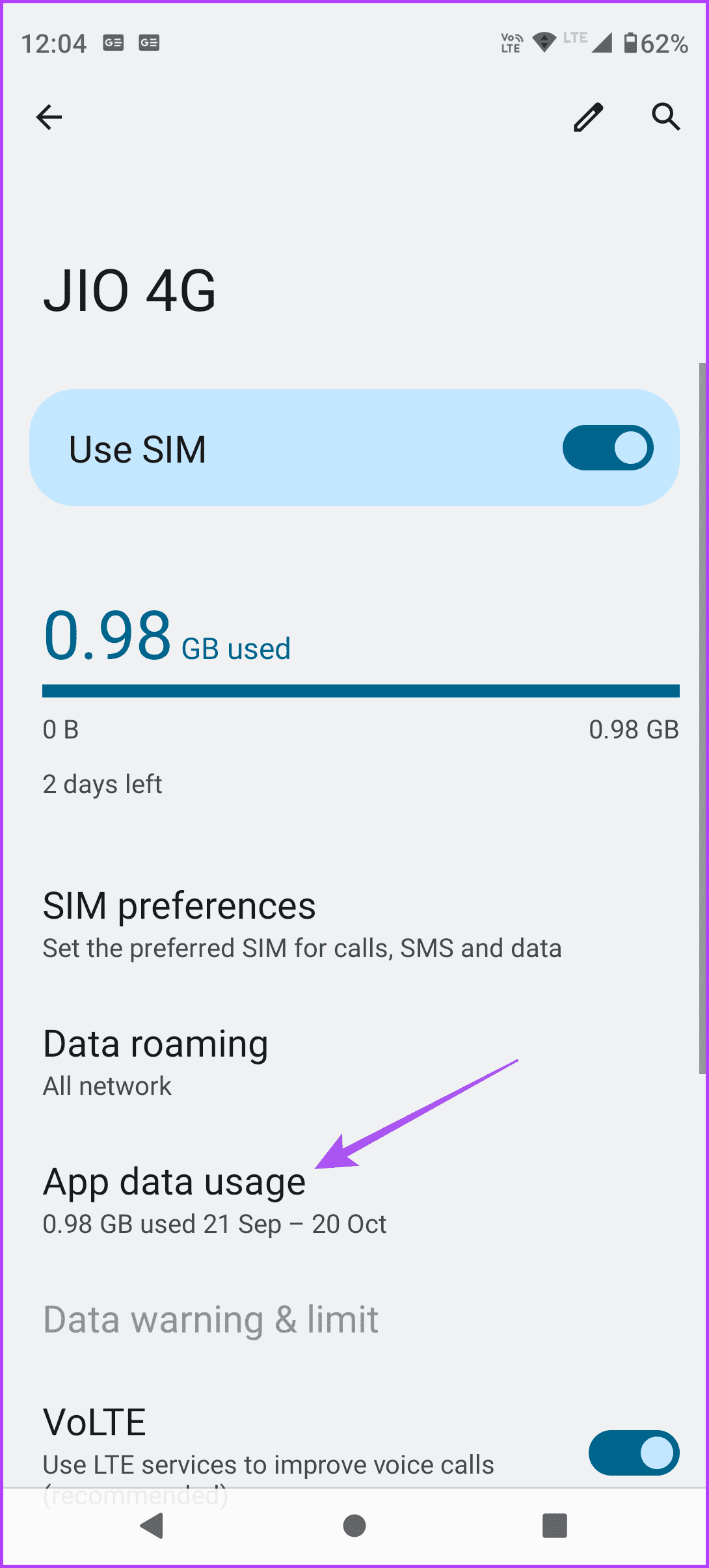
Controleer op Samsung-apparaten
Stap 1: Tik op Instellingen op uw Samsung-telefoon.
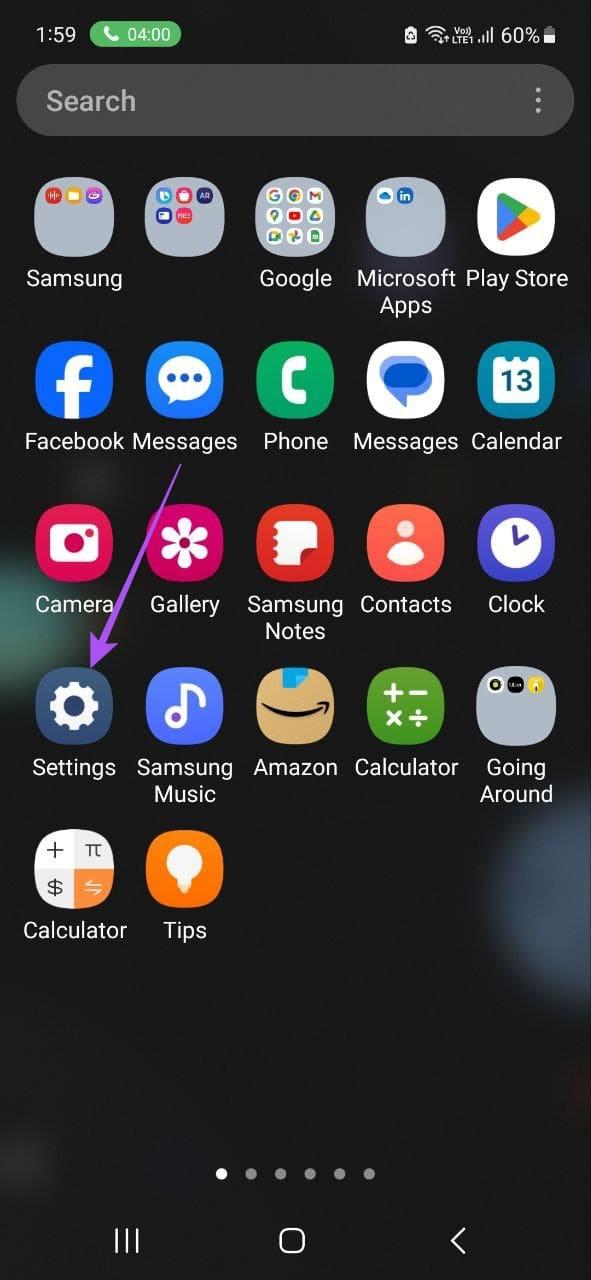
Stap 2: Tik op Verbindingen.
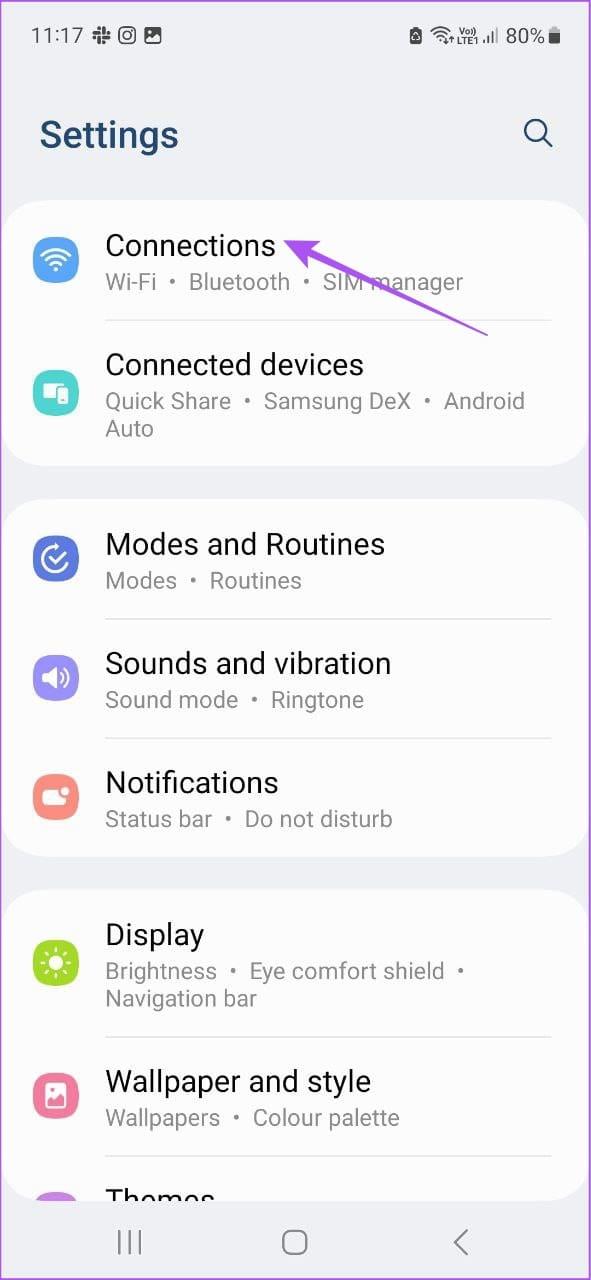
Stap 3: Selecteer Gegevensgebruik.
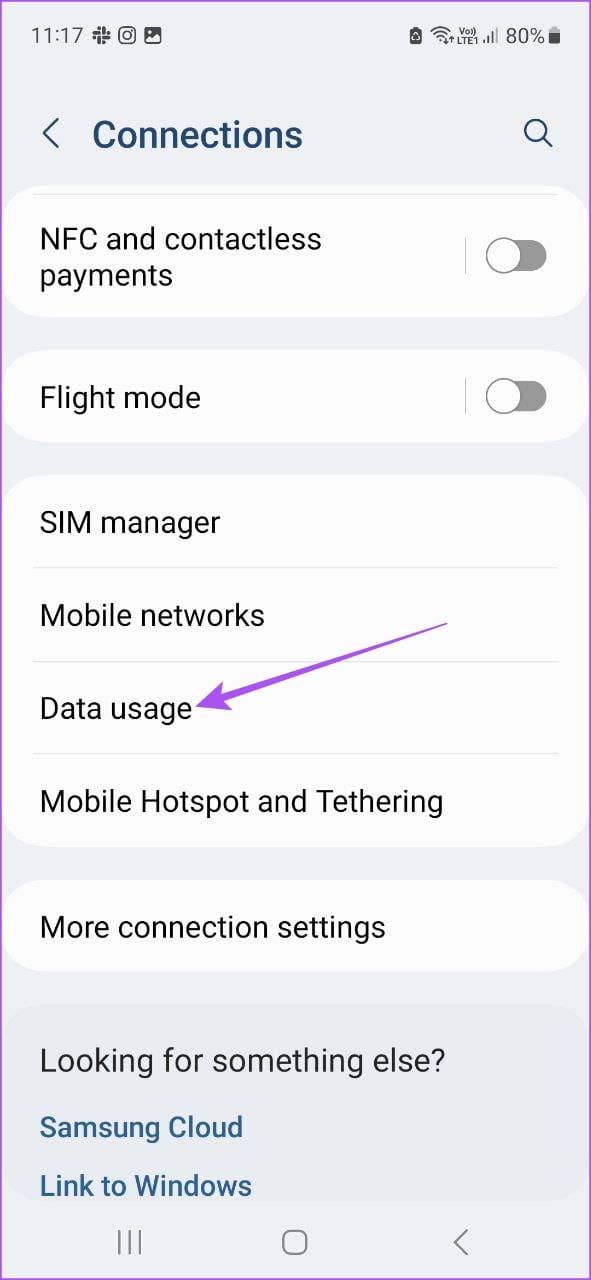
Stap 4: Tik op Mobiel datagebruik om te zien hoeveel data er is gebruikt.
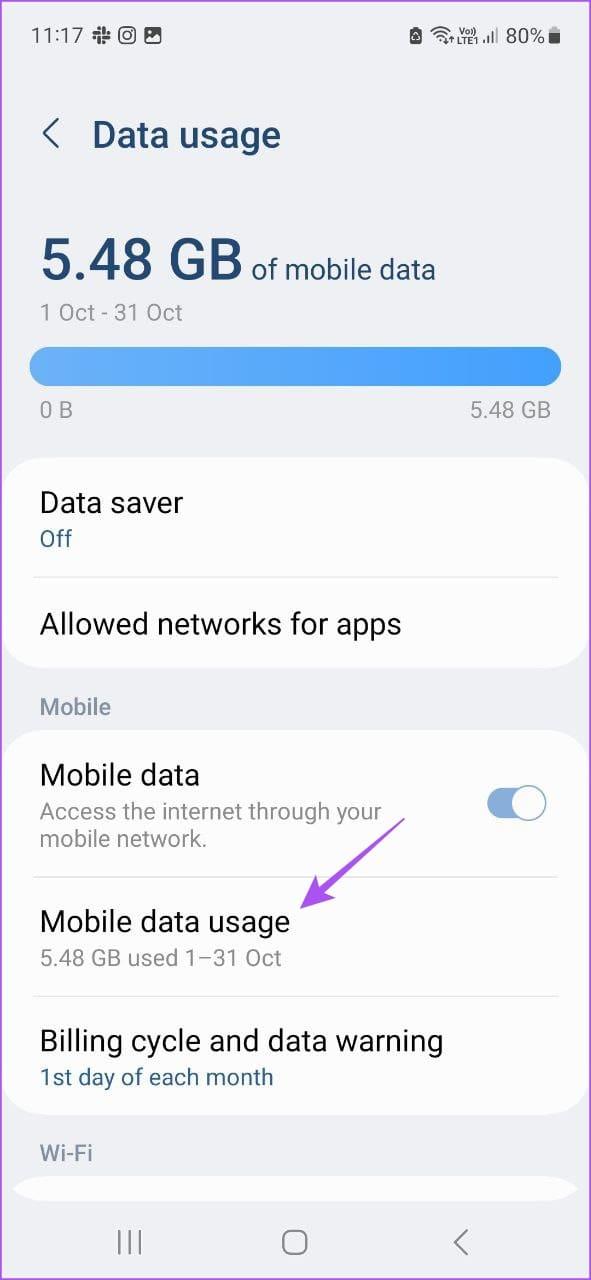
Beperk het gebruik van mobiele data
Met deze oplossingen kunt u de vraag begrijpen en beantwoorden waarom mijn Android-telefoon zoveel gegevens gebruikt. Als Wi-Fi niet beschikbaar is, worden mobiele data uw enige optie om uw apps te gebruiken, op internet te surfen en videogesprekken te voeren met uw contacten. U kunt het mobiele datagebruik beperken, vooral om roamingkosten te vermijden. Maar is het ooit voorgekomen dat mobiele data helemaal niet meer werkten op uw Android-telefoon? Als dit bekend klinkt, raadpleeg dan ons bericht om te verhelpen dat mobiele gegevens niet werken op Android .
Facebook-verhalen kunnen erg leuk zijn om te maken. Hier is hoe je een verhaal kunt maken op je Android-apparaat en computer.
Leer hoe je vervelende automatisch afspelende video
Los een probleem op waarbij de Samsung Galaxy Tab A vastzit op een zwart scherm en niet inschakelt.
Lees nu hoe u muziek en video
Wil je e-mailaccounts toevoegen of verwijderen op je Fire-tablet? Onze uitgebreide gids leidt je stap voor stap door het proces, waardoor je e-mailaccounts snel en eenvoudig kunt beheren op je favoriete apparaat. Mis deze must-read tutorial niet!
Een tutorial die twee oplossingen toont om apps permanent te voorkomen dat ze opstarten op je Android-apparaat.
Deze tutorial laat zien hoe je een tekstbericht van een Android-apparaat kunt doorsturen met behulp van de Google Berichten-app.
Heeft u een Amazon Fire en wilt u Google Chrome erop installeren? Leer hoe u Google Chrome kunt installeren via APK-bestand op Kindle-apparaten.
Hoe je spellingscontrole instellingen kunt in- of uitschakelen in het Android-besturingssysteem.
Vraag je je af of je die oplader van een ander apparaat kunt gebruiken met je telefoon of tablet? Deze informatieve post geeft je enkele antwoorden.







